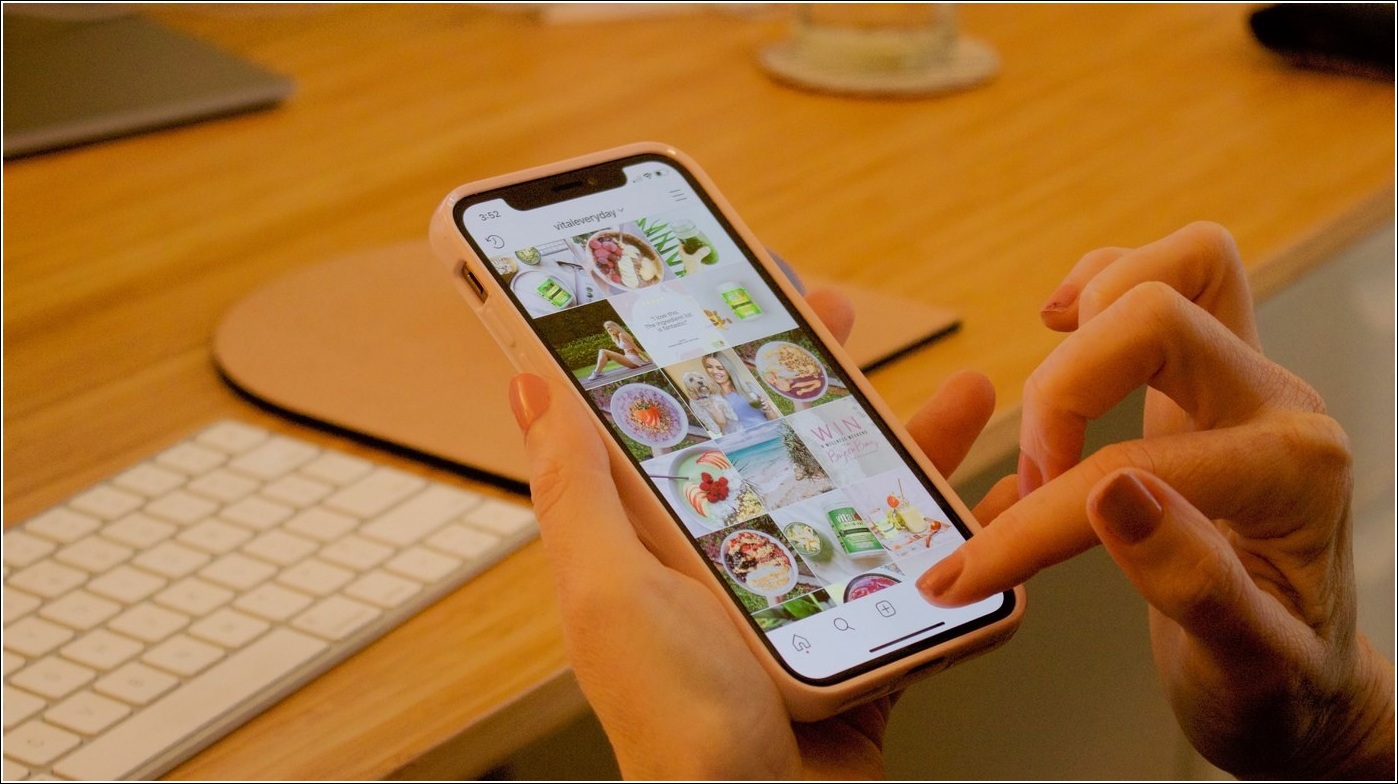
La página de exploración en Instagram es realmente una puerta de entrada a infinitos géneros de contenido digital. Si es un usuario activo de Instagram, es posible que a menudo se haya encontrado con contenido irrelevante en la página de exploración que a veces puede ponerlo nervioso. Afortunadamente, hay una manera de cambiarlo todo. Siga leyendo mientras demostramos las mejores formas de cambiar publicaciones en la página Explorar en Instagram. Además, puede aprender a evitar que las personas lo etiqueten en sus publicaciones, comentarios e historias de Instagram.
¿Cómo funciona el contenido en la página Explorar de Instagram?
Según la actividad de su cuenta y la interacción con varias publicaciones, Instagram organiza varias sugerencias de contenido para que las vea en su página Explorar. Como resultado, puede ver el ‘Sugerencia de Instagram‘ título debajo de cada publicación en la sección Explorar. Instagram usa los siguientes parámetros para seleccionar contenido para que lo veas en la pestaña Explorar:
- Publicar interacciones como Gustos y Comentarios.
- cuentas de Instagram que tienes seguido en el pasado.
- Publicaciones promocionales basadas en su Buscar Historia.
- Reels Watch History en tu cuenta de Instagram.
Ahora, si no está satisfecho con el contenido de la pestaña Explorar o ha cambiado repentinamente de interés, puede restablecer toda la pestaña siguiendo estos cuatro métodos sencillos que se mencionan a continuación:
¿Cómo cambiar las publicaciones en la página Explorar en Instagram?
La idea principal detrás de cambiar las publicaciones en la página Explorar es restablecer y borrar todas las interacciones de usuario, historiales de búsqueda y archivos de caché que usa Instagram para sugerirte contenido. Como resultado, se deshará de cualquier publicación innecesaria o irrelevante que desee eliminar de las sugerencias mostradas en la página Explorar. Siga estos sencillos métodos para lograr lo mismo.
Borrar el historial de búsqueda de Instagram para cambiar las publicaciones en la página Explorar
El primer paso para cambiar las publicaciones en la página Explorar de Instagram es borrar todo el historial de búsqueda de su cuenta. Hacer esto evitará que Instagram sugiera contenido basado en sus búsquedas recientes. Siga estos pasos para una solución fácil:
1. Abre tu cuenta de Instagram y toca en el menú de hamburguesas en la esquina superior derecha.
2. A continuación, toca tu actividad y presione el botón Búsquedas recientes
3. Finalmente, toque en el Botón Borrar todo para eliminar todo el historial de búsqueda de su cuenta de Instagram.
Modifique sus intereses de publicación para cambiar publicaciones en la página Explorar
Si desea deshacerse de una publicación específica recurrente en la pestaña Explorar de Instagram, puede modificar sus intereses de publicación para ocultar y deshacerse de contenido sugerido similar. Así es cómo:
1. Abra la publicación sugerida deseada de la que desea deshacerse en el Instagram Explorar pestaña.
2. A continuación, toque en el tres puntos icono y presione el No interesado para eliminar la publicación seleccionada de su línea de tiempo.
¡Eso es todo! Instagram ahora eliminará todas las publicaciones relacionadas de la pestaña Explorar en su cuenta.
Borrar archivos de caché para Instagram
Al igual que otras aplicaciones de Android, los archivos de caché de Instagram almacenan todas las interacciones específicas del usuario y otros archivos temporales cruciales para brindar una experiencia de navegación perfecta. Instagram y otras aplicaciones suelen utilizar estos archivos para mostrar contenido en función de sus interacciones y preferencias en la página Explorar. Para deshacerse de él, puede eliminar todos esos archivos de caché temporales de la aplicación de Instagram en su dispositivo. Así es como puedes lograr lo mismo:
1. Abre el Aplicación de configuración y toca aplicaciones.
2. A continuación, toque en el aplicación de Instagram
3. Además, toque en el Almacenamiento y caché opción y presione la tecla Botón borrar caché para deshacerse de todos los archivos de caché temporales.
Borre los datos de navegación de Instagram usando la configuración de la aplicación
Las publicaciones sugeridas en Instagram a menudo contienen enlaces a sitios web externos que las personas tienden a visitar y explorar. En consecuencia, todas sus interacciones con el sitio web se almacenan en la aplicación en forma de cookies y cachés del navegador. Luego, Instagram accede a estos archivos para seleccionar más contenido sugerido en la pestaña Explorar. Para deshacerse de estas ‘recomendaciones y sugerencias personalizadas’, debe borrar los datos de navegación manualmente dentro de la aplicación. Siga estos sencillos pasos para hacerlo:
1. Toque en el menú de hamburguesas icono de la esquina superior derecha y vaya a Ajustes.
2. A continuación, toca Cuenta y luego ir a Configuración del navegador.
3. Finalmente, toque en el Botón Borrar para borrar todas las cookies y archivos de caché de los sitios web que ha visitado mientras usaba Instagram.
Consejo adicional: deshágase de la publicidad dirigida en los sitios web de redes sociales
Los anuncios dirigidos hoy realmente han hecho mella en nuestra privacidad existente y han empeorado la experiencia general de navegación. Si no desea instalar una aplicación centrada en la privacidad dedicada en su dispositivo, puede esquivar fácilmente estos anuncios dirigidos haciendo algunos cambios en su cuenta de redes sociales. Siga nuestra guía detallada para deshacerse de los anuncios dirigidos en Android, iOS, Facebook, Twitter e Instagram para lograr lo mismo.
preguntas frecuentes
P: ¿Puedo restablecer la página Explorar en Instagram?
A: Sí, puede borrar todo el historial de búsqueda y los archivos de caché asociados con la aplicación de Instagram en su dispositivo para restablecer la página Explorar. Consulte los pasos mencionados en este explicador para lograr lo mismo.
P: ¿Cómo cambiar la página Explorar de Instagram en 2022?
A: Además de algunos cambios en la interfaz de usuario de la aplicación de Instagram en 2022, puede cambiar fácilmente la página Explorar de Instagram modificando la configuración del navegador y los intereses de las publicaciones. Siga los métodos mencionados anteriormente para hacerlo fácilmente.
Palabras finales: explora Instagram como un profesional
Esperamos que haya aprendido con éxito a cambiar publicaciones en la página de exploración en Instagram utilizando los métodos mencionados anteriormente. Si esta lectura detallada lo ha ayudado a mejorar su experiencia de navegación en Instagram al deshacerse del contenido no deseado, presione el botón Me gusta y comparta esta guía con sus amigos para que lo sepan. Consulte otros consejos útiles vinculados a continuación y permanezca atento a explicaciones más interesantes.
Además, lea:
También puede seguirnos para obtener noticias tecnológicas instantáneas en noticias de Google o para obtener consejos y trucos, reseñas de teléfonos inteligentes y dispositivos, únase Grupo GadgetsToUse de Telegramo para los últimos videos de revisión, suscríbase Canal de Youtube GadgetsToUse.














